苹果手机怎么把照片合在一起发出去 苹果手机如何合成两张照片为一张
日期: 来源:龙城安卓网
在日常生活中,我们经常会遇到想要将多张照片合在一起发送出去的需求,尤其是在使用苹果手机的情况下,很多人可能对如何合成两张照片为一张感到困惑。苹果手机作为一款功能强大的智能手机,其拍照功能也相当出色,但对于照片的后期处理却可能让用户感到困扰。到底该如何利用苹果手机将多张照片合在一起发送出去呢?接下来就让我们一起来探讨一下这个问题。
苹果手机如何合成两张照片为一张
步骤如下:
1.解锁手机,打开主屏幕上的“照片”。
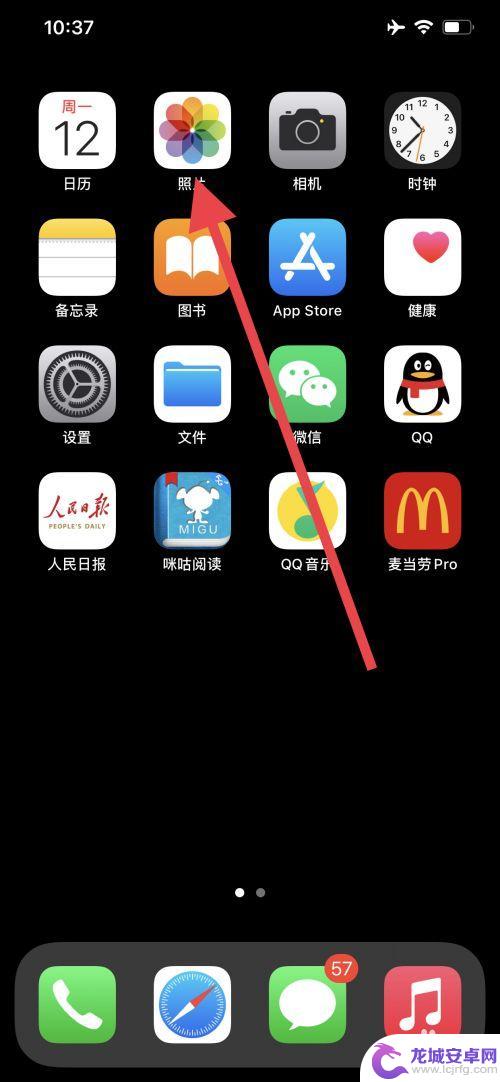
2.进入照片App,打开”最近项目“。
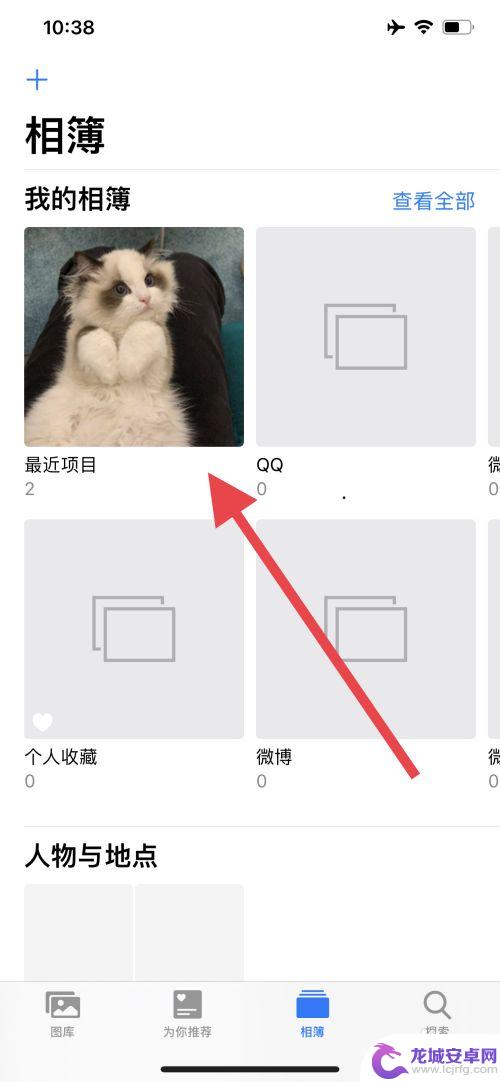
3.然后点击右上角的”选择“。
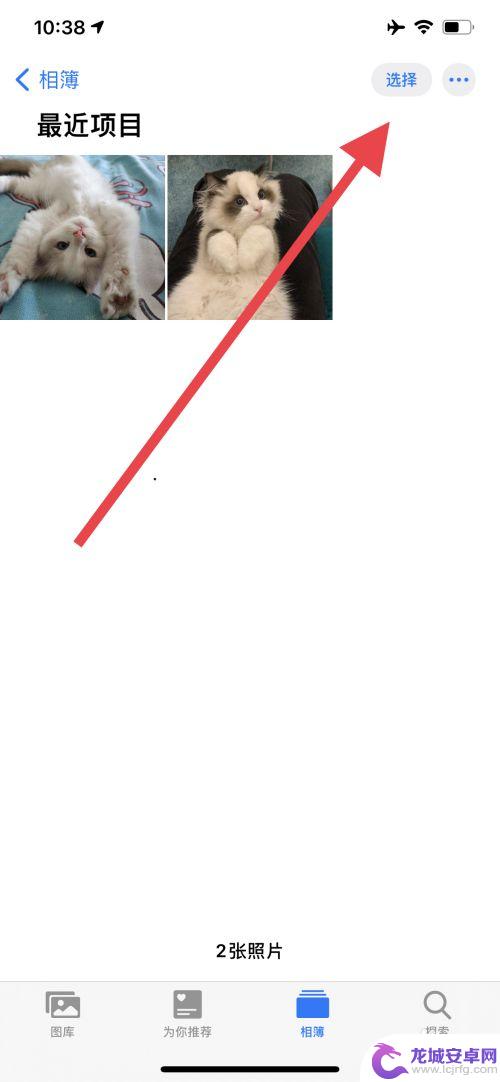
4.接着点击两张照片,打上对勾。然后点击左下角的图标。
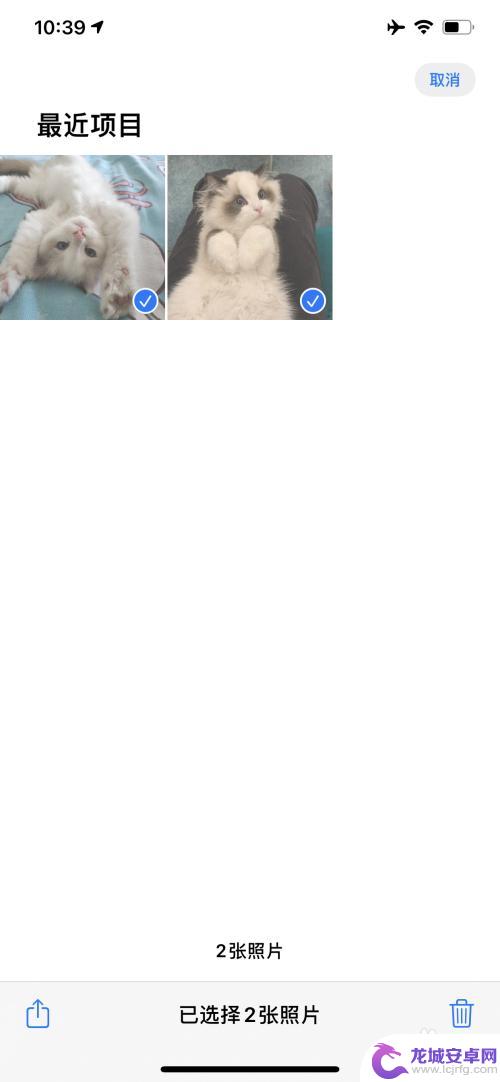
5.在弹出的界面上选择”幻灯片“。
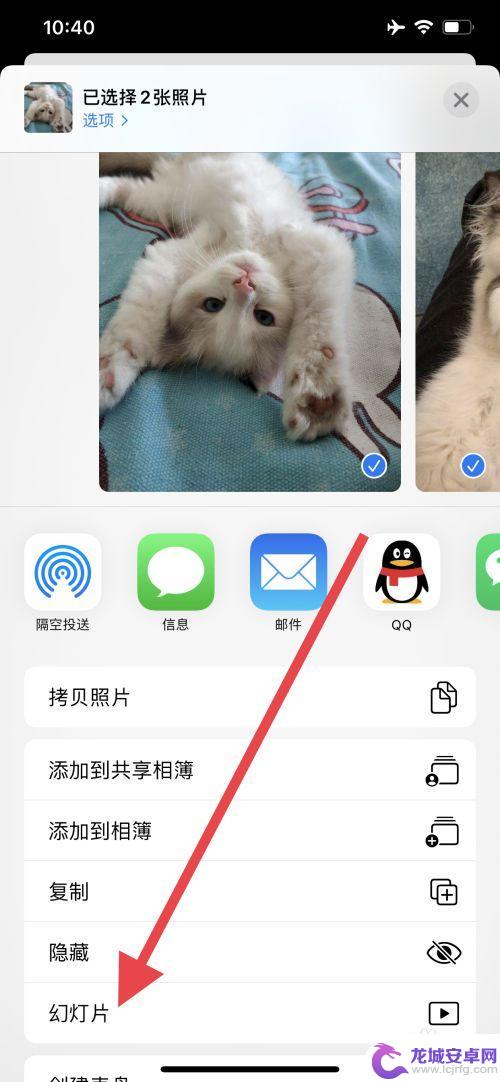
6.这时两张图片就合成了一张。按手机的音量+键和开机键截图。
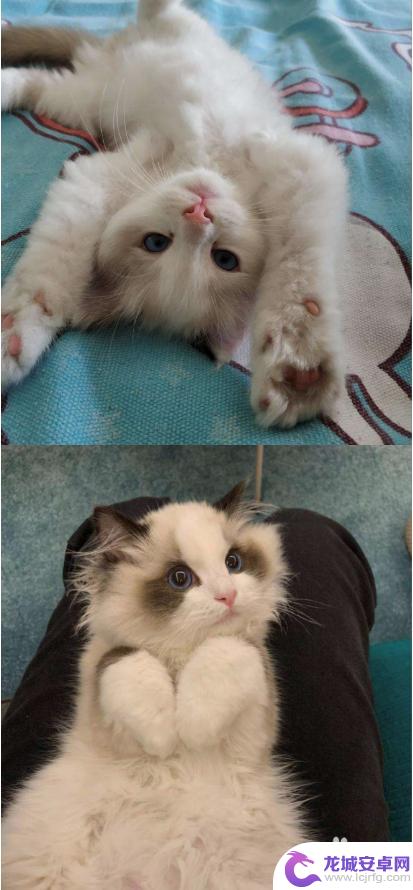
7.最后我们可以看到合成的图片出现在相册里。
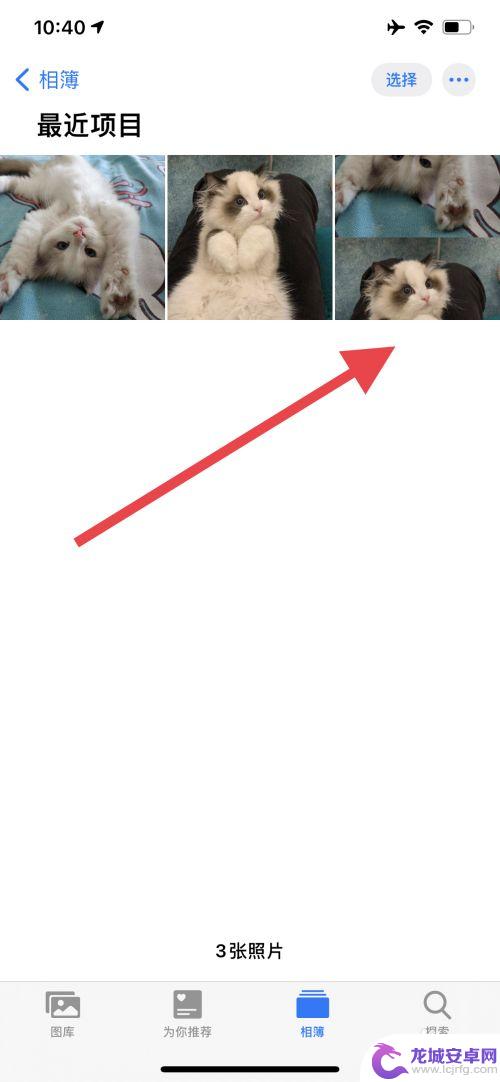
以上是关于如何将照片合并并发送的全部内容,如果有不清楚的用户,可以按照小编的方法进行操作,希望能对大家有所帮助。












